Microsoft Azure – 在 Azure 仪表板上自定义图表
在本文中,我们将研究如何自定义图表并将图表固定到 Azure 仪表板。我们可以通过多种方式在我的 Azure 门户中自定义仪表板。我们不仅可以拖动资源,而且实际上可以将图表固定到仪表板上。
因此,我们将进入我们的资源组之一,我们将选择如下所示的应用程序:
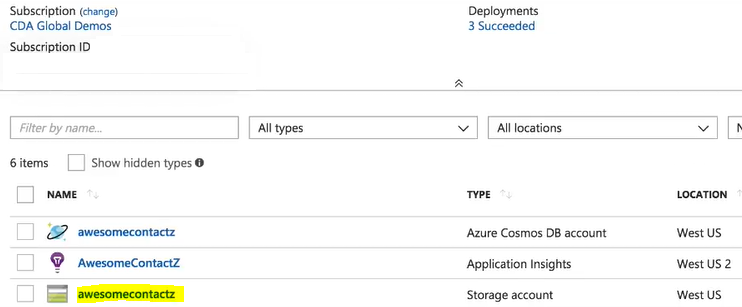
它有一些对我们非常重要的图表。它有一个总览时间线图,向我们展示了一些服务器响应和页面加载时间。
现在,假设我们希望每次进入门户时都看到这个图表。我们想点击右下角的这个图标,然后我们要点击“ Pin to dashboard”。
现在,我们的图表已固定到仪表板上。我们将点击“G + D” ,我们的快捷键返回仪表板。现在,您会看到我们的概述时间表在前面。
现在,我们想把它拖过来,因为我们希望它位于前面和中心。因此,我们将让这就像我们进入仪表板时看到的第一件事一样。
现在,每次我们登录门户时,这些信息将是我们看到的第一件事,因此我们可以监控并了解我们的应用程序实际发生了什么。



